 Instellingen structuurelementen
Instellingen structuurelementen
U kunt via het dialoogvenster ‘Structuurelement Instellingen’ de eigenschappen van structuurelementen bepalen alvorens u werkelijk aan de slag gaat met het gereedschap en structuurelementen invoegt. Open het dialoogvenster door eerst op het gereedschap Structuurelement te klikken en vervolgens op de knop Instellingen in de Methodebalk. Deze instellingen worden als de standaardwaarden ingesteld voor nieuwe structuurelementen die u hierna invoegt, totdat u de standaarden opnieuw wijzigt.
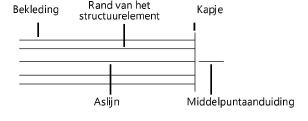
Om de standaardwaarden voor structuurelementen in te stellen:
Ga naar het tabblad Profiel en stel de parameters in. Het icoon dat u ziet is een afbeelding van het elementtype, maar niet van de vorm.
Klik hier om de velden te tonen/te verbergenKlik hier om de velden te tonen/te verbergen
Ga naar het tabblad ‘Geometrie’ en stel de parameters in. De afbeelding toont op welk punt de assen uitgelijnd worden.
Klik hier om de velden te tonen/te verbergenKlik hier om de velden te tonen/te verbergen
|
Veld |
Omschrijving |
|
Uitlijning |
Alle verbindingen en instellingen van de uiteinden zijn gebaseerd op de aslijn die de 2D-/3D-weergaven regelt. U kunt de uitlijning aanpassen om het structuurelement zo nauwkeurig mogelijk te plaatsen. |
|
Rotatie profiel |
Geef de hoek op waaronder u het element wilt roteren ten opzichte van diens aslijn. |
|
Uitlijning assen |
Kies ten opzichte van welke aslijn u het profielelement wilt uitlijnen. |
|
Afstand Y’/Z’ |
Geef eventueel de afstand op van de uitlijning langs de buiten-/binnenstraal. |
|
Aanzicht |
Hier kunt u de referentiehoogte van het begin- en eindpunt instellen ten opzichte van een bouwlaag of ontwerplaag. |
|
Referentiehoogte begin/Referentiehoogte einde |
Selecteer de referentiehoogte voor het beginput/eindpunt. Hou er rekening mee dat de methodes Lineair en Polylijn dezelfde referentiehoogtes voor begin- en eindpunt hebben, maar dat die van de methode Kolom afzonderlijk moeten worden ingesteld. |
|
Beginafstand/Afstand eindpunt |
Geef hier de hoogte op van het begin-/eindpunt van het element ten opzichte van de referentie. |
|
Instellingen uiteinden |
U kunt de waarden voor de afstand, de horizontale en verticale afschuining manueel ingeven of automatisch afleiden van het structuurelement ernaast. De waarden die u ingeeft voor gekoppelde elementen gelden als een toevoeging aan de automatisch bepaalde waarden. |
|
Bijstelling begin-/eindpunt |
Bepaal of het element automatisch, manueel (op maat), horizontaal of verticaal aan het element ernaast wordt gekoppeld. |
|
Afstand (begin-/eindpunt) |
Geef in dit veld de afstand op als u zuivere verbindingen wilt maken. Dit is de afstand tot het begin-/eindpunt van het element vanaf het begin/einde van de kromming van de aslijn. |
|
Horizontale afschuining (begin-/eindpunt) |
Geef een horizontale afschuining op van maximum 70°. |
|
Verticale afschuining (begin-/eindpunt) |
Geef een verticale afschuining op van maximum 70°. |
Ga naar het tabblad 2D-kenmerken en stel de parameters in.
Klik hier om de velden te tonen/te verbergen.Klik hier om de velden te tonen/te verbergen.
|
Veld |
Omschrijving |
|
Bepaal de kenmerken via |
Kies ervoor om de kenmerken van het Kenmerkenpalet over te nemen of de kenmerken te bepalen op basis van klasse, lijntype of materiaal (als er een materiaal is toegewezen). De vulling en lijnkleur kunt u niet via de optie lijntype aanpassen. |
|
Boven/Op/Onder snijvlak |
Als u ervoor kiest om de kenmerken op basis van de klasse of lijntype in te bepalen, kunt u hier de parameters naar wens instellen. Bij structuurelementen zijn de 2D-kenmerken onveranderlijk van toepassing op het hele object. Andere objecten kunnen daarentegen aparte kenmerken vertonen in een ontwerplaagsnijvlak. De 2D-kenmerken worden bepaald door de opgegeven kenmerken in het dialoogvenster ‘Instellingen structuurelementen’ en de hoogte van het snijvlak. Deze hoogte kunt u instellen via het Infopalet of via het snijvlak van de ontwerplaag. |
|
Toon hartlijn |
Vink deze optie aan om een kruis te plaatsen op het middelpunt van het element. Stel eventueel de lengte en tussenafstand in van de middelpuntaanduiding, alsook de kenmerken (indien u de kenmerken instelt op basis van lijntype of klasse). |
|
Midden muur |
Vink de optie(s) Begin en/of Einde aan om kapjes aan het begin en/of einde van het element te plaatsen. Indien verborgen, wordt het eindpunt van het element weergegeven als aangesloten op het aangrenzende object. |
Ga naar het tabblad 3D-kenmerken en stel de parameters in.
Klik hier om de velden te tonen/te verbergen.Klik hier om de velden te tonen/te verbergen.
|
Veld |
Omschrijving |
|
Bepaal de kenmerken via |
Kies ervoor om de kenmerken over te nemen of de kenmerken te bepalen op basis van klasse of materiaal (als er een materiaal is toegewezen). |
